OPPO手机刷机步骤详解:如何安全刷新系统?
新闻速读:本篇OPPO手机刷机的详细教程。在刷机前,用户需备份个人数据,并确保手机电量充足。两种刷机方法:简单模式和Recovery模式。简单模式下,用户只需将固件包放入手机根目录,点击安装包即可自动重启升级。而Recovery模式下,用户需进入Recovery界面,选择固件包进行升级。刷机完成后,可删除固件包,且本文提醒,针对不同机型,刷机方式可能有所不同,对于复杂机型建议前往OPPO官方服务中心处理。帮助用户掌握OPPO手机刷机方法,确保刷机过程顺利进行。
OPPO手机在长期使用后可能会出现卡顿、运行缓慢等现象,这时可以通过刷机来恢复手机的流畅性。刷机是指重新安装或更新手机的操作系统,以解决系统故障或提升手机性能。下面就来详细了解一下OPPO手机的刷机教程。 准备工作非常重要。在刷机前,请确保手机电量充足,避免在刷机过程中出现电量不足导致刷机失败的情况。同时,请备份手机中的重要数据,如联系人、短信、照片等,以免在刷机过程中丢失。 下载OPPO手机的官方固件包。可以在OPPO官方网站或其他可靠的手机论坛上找到对应的固件包。下载完成后,请确保固件包的完整性和正确性。 然后,进入手机的刷机模式。OPPO手机的刷机模式通常是通过同时按住音量键和电源键进入的。进入刷机模式后,手机会自动检测到连接的电脑,并在电脑上显示手机的磁盘分区。 ,使用专业的刷机工具进行刷机操作。市面上有许多刷机工具,如OPPO助手、TWRP等。选择合适的刷机工具,按照工具的提示进行操作,将下载的固件包导入到手机中,并开始刷机过程。 刷机过程中,请耐心等待,不要断开手机与电脑的连接。刷机完成后,手机会自动重启,这时请按照屏幕上的提示进行操作,完成系统的初始化设置。 检查手机的运行状况。刷机完成后,手机的系统会恢复到出厂状态,需要重新设置一些选项。在手机重启后,检查手机的运行是否流畅,是否还存在之前的卡顿问题。如果一切正常,恭喜你,刷机成功了! 请注意,刷机操作具有一定的风险,可能会导致数据丢失或手机故障。在进行刷机前,请确保备份重要数据,并严格按照教程操作。如果在刷机过程中遇到问题,建议寻求专业人士的帮助。希望这篇OPPO手机刷机教程能对你有所帮助!

oppo手机刷机教程:
升级前准备:
1、资料备份:在刷机前一定要备份好个人数据,以免造成数据丢失,推荐使用系统自带的“手机搬家”软件 进行数据搬家;
2、固件下载地址:https://www.coloros.com/rom;
3、刷机前请保持电量充足(电量大于20%)。
方法一:简单模式刷机
1、将下载好的固件包放入手机存储根目录中;进入「文件管理 > 手机/设备存储」,该目录即为根目录;
2、直接点击该“固件”安装包然后自动重启升级即可。

方法二:Recovery模式刷机
1、将下载好的固件包放入手机存储根目录中,进入「文件管理 > 手机/设备存储」,该目录即为根目录;
2、将手机关机,然后长按电源键和音量减键进入Recovery模式;
3、进入Recovery模式后,点击「简体中文 > 安装升级文件 > 从手机存储」,找到放在根目录后缀为OZIP的固件包,点击进行升级,此时只需等待系统自动升级完成,不要做任何操作,刷机完成后直接点击重启即可。
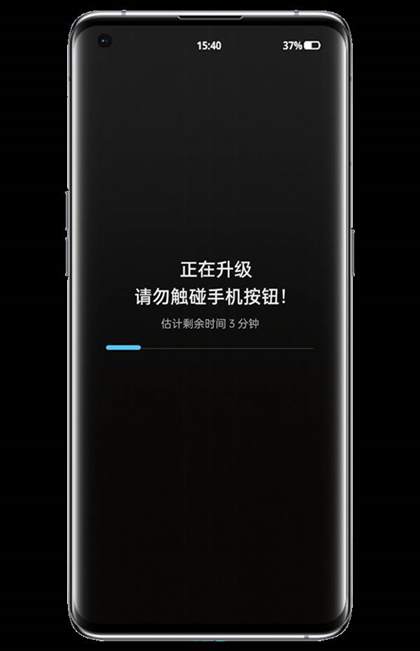
温馨提示:
① 系统升级完成后可以在根目录下删除升级固件包,对手机不会有影响;
② 每款手机的刷机/升级/降级方式会存在轻微的差异,为了避免刷机/升级/降级过程中出现异常,所以对于某些刷机/升级/降级较复杂的机型并没有直接提供固件包,建议您携带购机发票、保修卡和手机前往OPPO官方服务中心进行刷机/升级/降级。
相关阅读
同类推荐
-
 如何从淘宝试衣间删除照片 24-06-11
如何从淘宝试衣间删除照片 24-06-11 -
 如何注销虎牙直播的个人账号 24-06-11
如何注销虎牙直播的个人账号 24-06-11 -
 如何完成12306订单支付 24-06-11
如何完成12306订单支付 24-06-11 -
 如何关闭哔哩哔哩弹幕优选功能 24-06-12
如何关闭哔哩哔哩弹幕优选功能 24-06-12 -
 如何删除优酷发出的弹幕 24-06-12
如何删除优酷发出的弹幕 24-06-12 -
 如何设置腾讯视频自动停止播放 24-06-12
如何设置腾讯视频自动停止播放 24-06-12 -
 如何设置墨迹天气应用的提醒功能 24-06-12
如何设置墨迹天气应用的提醒功能 24-06-12 -
 如何设置网易云音乐的双人关系 24-06-12
如何设置网易云音乐的双人关系 24-06-12 -
 如何恢复被删除的虾米音乐歌单? 24-06-12
如何恢复被删除的虾米音乐歌单? 24-06-12 -
 如何调整咪咕音乐的在线音质设置 24-06-12
如何调整咪咕音乐的在线音质设置 24-06-12